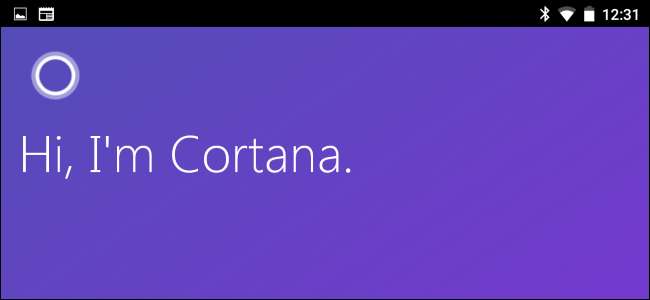
Điện thoại và máy tính bảng Android khởi chạy Trợ lý Google khi bạn nhấn và giữ nút Màn hình chính. Nhưng bạn có thể khởi chạy phím tắt này Cortana nếu bạn thích trợ lý của Microsoft hơn.
Tùy chọn này bị ẩn một chút trên Android 6.0 trở lên. Nó không hoạt động giống như tùy chọn thông thường để chọn các ứng dụng mặc định, nhưng nó có sẵn trong cài đặt của Android.
Trên Android 6.0 trở lên
Để thực hiện việc này trên các thiết bị Android hiện đại, trước tiên bạn cần cài đặt Ứng dụng Cortana từ Google Play.
Mở màn hình Cài đặt của Android và nhấn vào “Ứng dụng”.
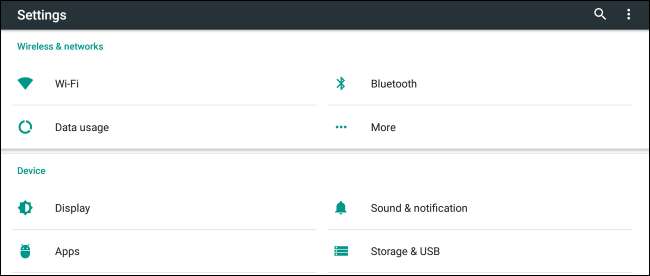
LIÊN QUAN: Cách đặt ứng dụng mặc định trên Android
Nhấn vào biểu tượng bánh răng ở góc trên bên phải của danh sách Ứng dụng.
Thay vào đó, tùy thuộc vào nhà sản xuất điện thoại của bạn, bạn có thể cần phải nhấn vào một tùy chọn có tên như “Ứng dụng mặc định”, “Định cấu hình ứng dụng” hoặc “Cài đặt ứng dụng mặc định”. Các thiết bị khác nhau có tùy chọn này ở những nơi khác nhau .

Nhấn vào “Ứng dụng mặc định” trên màn hình Định cấu hình ứng dụng.
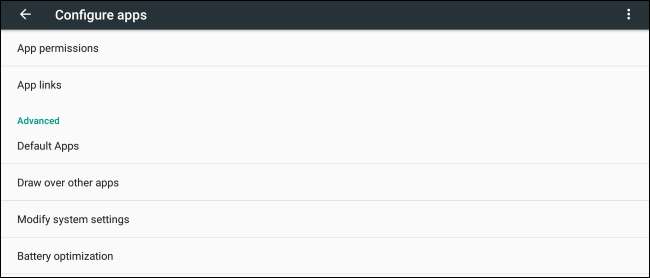
Nhấn vào “Hỗ trợ và nhập liệu bằng giọng nói” trên màn hình Ứng dụng mặc định.
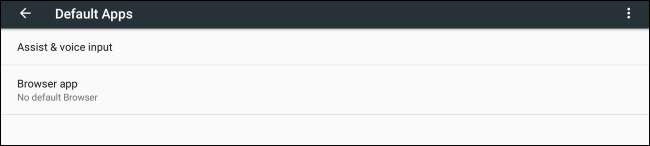
Nhấn vào tùy chọn "Ứng dụng hỗ trợ" tại đây. Nếu bạn không thấy tùy chọn này, nhà sản xuất điện thoại của bạn có thể đã vô hiệu hóa quyền truy cập vào nó.
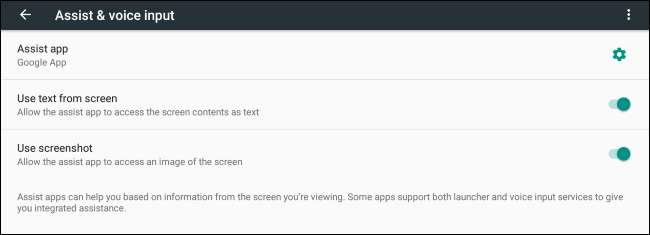
Chọn “Cortana” để đặt Cortana làm trợ lý mặc định của bạn. Khi bạn nhấn và giữ nút Home, Android sẽ khởi chạy trợ lý Cortana thay vì Google.
Bạn có thể quay lại đây và chọn “Ứng dụng Google” để đặt Google làm trợ lý mặc định của bạn một lần nữa, nếu bạn muốn.
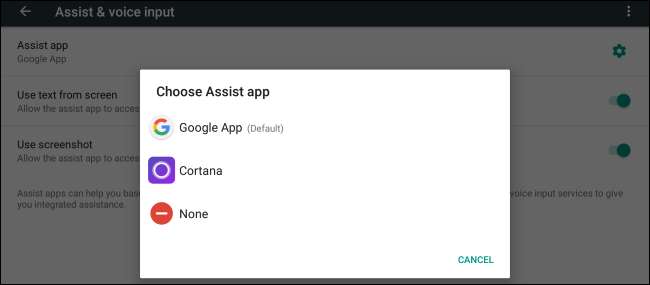
Trên Android 5.x trở lên
Trên Android 5 trở lên, cài đặt trợ lý mặc định của bạn hoạt động theo cách truyền thống. Khi bạn cài đặt Cortana và nhấn và giữ nút Màn hình chính của bạn — hoặc sử dụng bất kỳ phím tắt nào khác của nút Màn hình chính mà thiết bị cụ thể của bạn sử dụng để khởi chạy trợ lý — bạn sẽ được hỏi liệu bạn muốn sử dụng Google hay Cortana làm trợ lý của mình.

Nếu trước đây bạn đã chọn trợ lý mặc định của mình, bạn sẽ phải xóa mặc định của nó để chọn lại trợ lý mặc định của mình.
Ví dụ: giả sử Google là trợ lý mặc định hiện tại của bạn. Bạn cần đi tới Cài đặt> Ứng dụng> Ứng dụng Google và nhấn vào “Xóa mặc định”. Khi bạn sử dụng phím tắt của nút Màn hình chính, bạn sẽ được nhắc chọn lại trợ lý mặc định của mình.
Nếu Cortana là trợ lý mặc định của bạn và bạn muốn đổi lại thành Google, bạn cần đi tới Cài đặt> Ứng dụng> Cortana và nhấn vào “Xóa mặc định”.
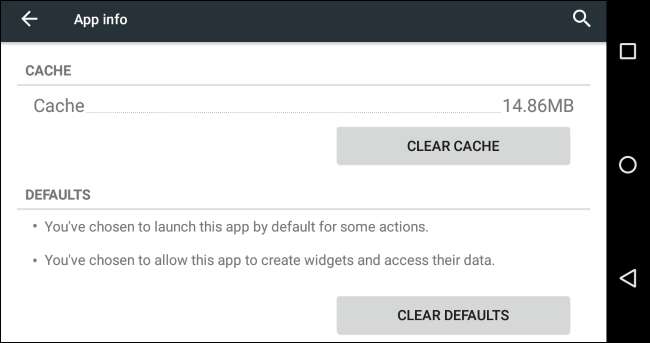
Hiện tại, Cortana không hỗ trợ nói “Này Cortana” từ bất kỳ đâu trên điện thoại — tính năng này chỉ hoạt động trong chính ứng dụng Cortana, ngay cả khi bạn đã đặt Cortana làm trợ lý mặc định của mình. Microsoft đã thử nghiệm tính năng này trong quá khứ trước khi loại bỏ nó, vì vậy họ có thể khôi phục tính năng này trong tương lai.







